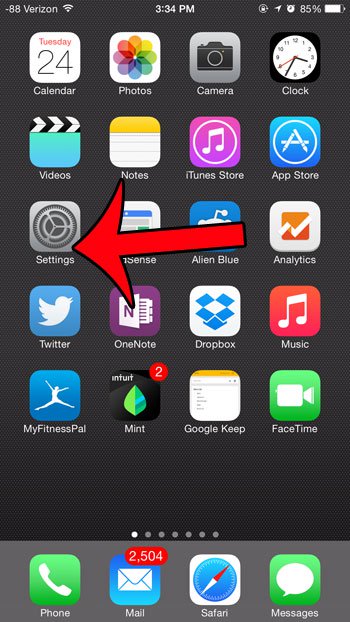
Печатание на крошечном экране смартфона часто может быть неприятным, особенно если вы гуляете и отправляете сообщения, или если у вас большие пальцы. Эти ситуации могут привести к множеству орфографических ошибок, часто до такой степени, что ваше предполагаемое сообщение неясно.
Одним из способов решения этой проблемы является использование функции прогнозирования на клавиатуре iPhone. Ваше устройство попытается предсказать, что вы пытаетесь сказать, а затем предложите возможные варианты в виде словесных кнопок над клавиатурой. Нажав на одно из этих слов, вы вставите его в текстовое сообщение. Наше краткое руководство ниже покажет вам, куда обратиться, чтобы включить эту функцию на вашем iPhone.
Как включить интеллектуальный текст на iPhone 7 — краткий обзор
Для получения дополнительной информации и изображений для каждого из этих шагов перейдите к разделу ниже.
Используйте функцию прогнозирования на клавиатуре iPhone
Эта статья была написана с использованием iPhone 6 Plus, в iOS 8. Однако эти же шаги все еще работают в iOS 12. Если вы не видите опцию прогнозирования, выполнив следующие шаги, возможно, вы используете более раннюю версию iOS , К сожалению, в iOS 8 появилась предиктивная опция, поэтому в более ранних версиях ее нет. Вы можете посетить эту страницу, чтобы узнать, как проверить версию iOS на вашем iPhone.
Шаг 1: Коснитесь серого «настройки» икона.
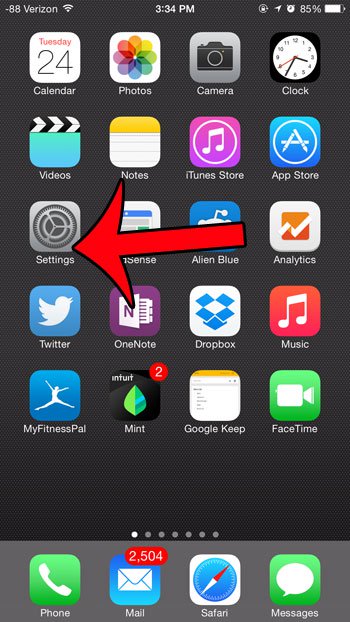
Шаг 2: прокрутите это меню, пока не найдете «Генеральная» вариант, затем нажмите его, чтобы выбрать его.

Шаг 3: Найдите и коснитесь «клавиатура» вариант.
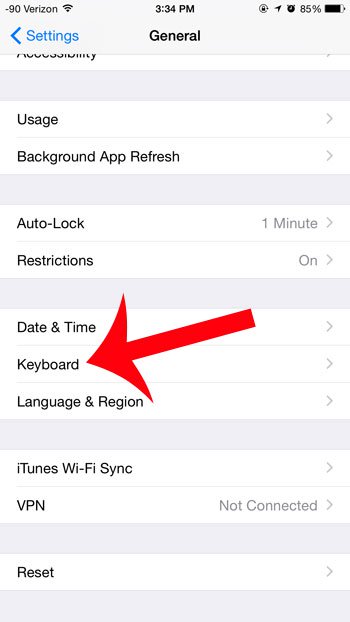
Шаг 4: Нажмите кнопку справа от «прогностическое», Зеленая заливка вокруг кнопки, например, показанная на скриншоте ниже, означает, что эта функция включена.
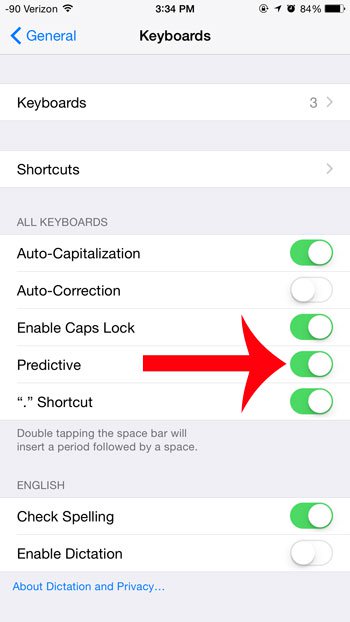
Как только опция Predictive включена, вы увидите ряд слов над клавиатурой. Ваш iPhone пытается предугадать, что вы пытаетесь сказать, и вы можете нажать одно из этих слов, чтобы вставить его в свой текст.

Эта интеллектуальная текстовая функция может стать действительно умной после некоторой оценки ваших речевых шаблонов. Например, если есть фраза, которую вы набираете много, то просто набрав первую букву первого слова, вы можете перевести это слово в поле интеллектуального текста. Если вы нажмете на это слово, чтобы вставить его в сообщение, есть большая вероятность, что остальные слова будут показаны также без необходимости набирать другую букву.
В видео ниже я демонстрирую, насколько это эффективно. Просто набрав буквы «def», я могу ввести целую фразу «Определенно не безумный», используя предиктивный текст.
Как вы используете предиктивный текст?
Если вы выполнили действия, описанные выше, чтобы включить предиктивный текст, вы все еще не можете понять, как на самом деле его использовать.
Вы можете использовать предиктивный текст, открыв приложение, использующее клавиатуру по умолчанию, например «Сообщения», и введя слово в поле сообщения.
После того, как вы наберете пару букв, ваш iPhone начнет показывать варианты слов, которые вы, возможно, намереваетесь напечатать. Если вы видите нужное слово в серой полосе над клавиатурой, просто нажмите на слово, чтобы добавить его в сообщение.
Как удалить определенные слова из предиктивного текста на iPhone?
Хотя пользователи Android могут привыкать удалять определенные слова из своих словарей, чтобы удалить их из предиктивного текста, эта опция, к сожалению, недоступна на iPhone.
Если вы хотите удалить определенные слова из своего словаря, то вам необходимо полностью перезагрузить клавиатуру. Вы можете сделать это, выполнив следующие шаги.
Почему на моем iPhone пропал прогнозирующий текст?
Если вы ранее включили функцию «Предсказательный текст» на своем iPhone, но теперь ее нет, возможно, вы случайно отключили ее. Вы всегда можете вернуться в меню клавиатуры, перейдя в «Настройки> Общие> Клавиатура» и нажав кнопку справа от «прогностическое» чтобы включить его снова.
Вы также можете попасть на этот экран, нажав и удерживая значок глобуса на клавиатуре, затем выбрав «Настройки клавиатуры» вариант.
Как вы получаете предложения Emoji на iPhone?
Предложения смайликов на вашем iPhone являются частью функции предиктивного ввода текста, поэтому при вводе слова, соответствующего эмодзи, эти смайлики появятся в строке предиктивного ввода текста.
Однако это предполагает, что у вас установлена как клавиатура Emoji, так и функция интеллектуального ввода текста. Мы уже рассмотрели включение предиктивного текста в этой статье, но вы можете добавить клавиатуру Emoji, выполнив следующие шаги.
Теперь, если вы введете слово, которое вызывает эмодзи, оно появится в строке прогнозирования.
Хотите ли вы иметь возможность вставлять смайлики и другие крошечные изображения в ваши текстовые сообщения? Они называются эмодзи, и эта статья научит вас, как добавить клавиатуру смайликов на ваш iPhone.